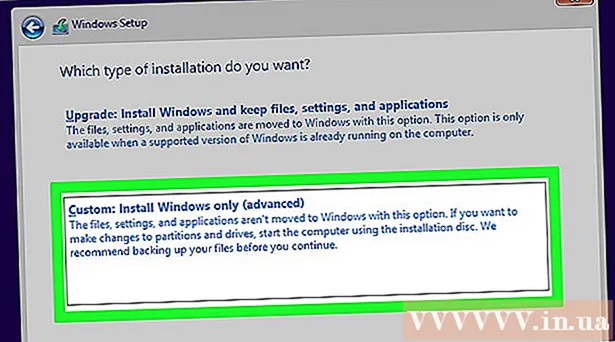लेखक:
Frank Hunt
निर्मितीची तारीख:
13 मार्च 2021
अद्यतन तारीख:
1 जुलै 2024

सामग्री
- पाऊल टाकण्यासाठी
- 7 पैकी 1 पद्धत: प्रदात्यास विचारा
- 7 पैकी 2 पद्धतः फोनचे सिम कार्ड वापरणे
- 7 पैकी 3 पद्धत: आयफोन
- आपल्या फोनच्या सेटिंग्ज वापरुन
- संपर्क यादीमधून
- आयट्यून्सशी कनेक्ट व्हा
- 7 पैकी 4 पद्धतः Android डिव्हाइस
- 7 पैकी 5 पद्धत: विंडोज फोन
- 7 पैकी 6 पद्धतः ब्लॅकबेरी फोन
- 7 पैकी 7 पद्धतः आयपॅड
- टिपा
- चेतावणी
आपण क्वचितच आपल्या स्वतःच्या नंबरवर संदेश पाठवत असल्यास किंवा आपल्या स्वत: च्या सेल फोनवर कॉल करत असल्याने, आपला स्वतःचा नंबर लक्षात ठेवणे हे बहुतेक लोकांना महत्वाचे नाही, विशेषत: जे पोस्टपेड सेवा वापरतात आणि त्यांना संपर्क माहिती प्रदान करण्याची आवश्यकता नसते. तथापि, आपला मोबाइल नंबर लक्षात ठेवणे महत्त्वाचे ठरू शकते. आपल्याकडे व्यवसाय कार्ड नसल्यास आपण आपली संपर्क माहिती लोकांना देऊ शकता. आपल्याला आपला नंबर माहित नसेल किंवा विसरला असेल तर आपण तो आपल्या सिमद्वारे ओळखू शकता. आपल्याला आपला फोन नंबर माहित असल्यास आणि आपला सिम कार्ड अनुक्रमांक (आयसीसीआयडी) शोधण्याचा प्रयत्न करीत असल्यास, हा लेख वापरा. आयसीसीआयडी बर्याचदा थेट सिमकार्डवरही छापली जाते.
पाऊल टाकण्यासाठी
7 पैकी 1 पद्धत: प्रदात्यास विचारा
 सिम कार्ड आपल्याबरोबर विक्री केलेल्या स्टोअरमध्ये घेऊन जा. आपल्याला जुनी सिम कार्ड सापडल्यास परंतु त्याची चाचणी घेण्यासाठी फोन नसल्यास, त्याच प्रदात्याकडील सिम कार्ड विकणार्या स्टोअरमध्ये घेऊन जा. तेथील कर्मचारी सहसा नंबर ओळखू शकतील.
सिम कार्ड आपल्याबरोबर विक्री केलेल्या स्टोअरमध्ये घेऊन जा. आपल्याला जुनी सिम कार्ड सापडल्यास परंतु त्याची चाचणी घेण्यासाठी फोन नसल्यास, त्याच प्रदात्याकडील सिम कार्ड विकणार्या स्टोअरमध्ये घेऊन जा. तेथील कर्मचारी सहसा नंबर ओळखू शकतील.  प्रदात्याला कॉल करा. आपल्याकडे कार्यरत फोन असल्यास परंतु सिम कार्ड सक्रिय करण्यासाठी तो वापरू इच्छित नसल्यास, प्रदात्याचा ग्राहक सेवा क्रमांक सिम कार्डवर सूचीबद्ध करा. जवळजवळ सर्व सिम कार्डांवर थेट मालिका क्रमांक छापलेला असतो. आपल्या कॉलला उत्तर देणा person्या व्यक्तीला हा नंबर द्या आणि कार्डशी संबंधित नंबर विचारू शकता.
प्रदात्याला कॉल करा. आपल्याकडे कार्यरत फोन असल्यास परंतु सिम कार्ड सक्रिय करण्यासाठी तो वापरू इच्छित नसल्यास, प्रदात्याचा ग्राहक सेवा क्रमांक सिम कार्डवर सूचीबद्ध करा. जवळजवळ सर्व सिम कार्डांवर थेट मालिका क्रमांक छापलेला असतो. आपल्या कॉलला उत्तर देणा person्या व्यक्तीला हा नंबर द्या आणि कार्डशी संबंधित नंबर विचारू शकता.  नवीन सिम कार्ड कसे कार्य करतात ते समजून घ्या. बरेच वाहक सिम कार्डला तो सक्रिय होईपर्यंत फोन नंबर नियुक्त करत नाहीत. आपण अगदी नवीन सिम कार्ड विकत घेतल्यास, त्यास अजिबात क्रमांक नसावा. आपण ते सक्रिय करण्यासाठी फोनमध्ये ठेवता तेव्हा आपल्याला एक नंबर वाटला जाईल.
नवीन सिम कार्ड कसे कार्य करतात ते समजून घ्या. बरेच वाहक सिम कार्डला तो सक्रिय होईपर्यंत फोन नंबर नियुक्त करत नाहीत. आपण अगदी नवीन सिम कार्ड विकत घेतल्यास, त्यास अजिबात क्रमांक नसावा. आपण ते सक्रिय करण्यासाठी फोनमध्ये ठेवता तेव्हा आपल्याला एक नंबर वाटला जाईल.
7 पैकी 2 पद्धतः फोनचे सिम कार्ड वापरणे
 आपल्या प्रदात्याकडील मदत कोड वापरा. काही सेवा प्रदात्यांकडे एक विशेष कोड असतो जो आपण कॉल करू शकता किंवा मजकूर जो आपोआप मोबाइल नंबर प्रदर्शित करतो:
आपल्या प्रदात्याकडील मदत कोड वापरा. काही सेवा प्रदात्यांकडे एक विशेष कोड असतो जो आपण कॉल करू शकता किंवा मजकूर जो आपोआप मोबाइल नंबर प्रदर्शित करतो: - टी-मोबाइल ग्राहक करू शकतात # NUM # कॉल करा (# 686 #)
- ईई ग्राहक बोलू शकतात संख्या मजकूर पाठवणे 150.
- व्होडाफोन ग्राहक कॉल करू शकतात *#1001.
- ओ 2 ग्राहक प्रयत्न करु शकतात संख्या मजकूर करण्यासाठी 2020.
- टेलस्ट्र्रा प्रीपेड ग्राहक करू शकतात #150# डायल करा.
- इतर प्रदाता हे वैशिष्ट्य देऊ शकतात किंवा देऊ शकत नाहीत. "फोन कोड" त्यानंतर इतर प्रदात्यांचा ऑनलाइन शोध घेण्याचा प्रयत्न करा. मार्च २०१ of पर्यंत ही सेवा एटी अँड टी व व्हेरिजॉनकडून उपलब्ध नाही.
 आपल्या सेवा प्रदात्यास कॉल करा. काही सिम कार्ड फोनच्या सेटिंग्जमध्ये त्यांचा नंबर दर्शवत नाहीत. या प्रकरणांमध्ये, आपल्याला आपल्या सिम कार्डच्या सेवा प्रदात्यास कॉल करणे आणि विचारण्याची आवश्यकता असू शकते.
आपल्या सेवा प्रदात्यास कॉल करा. काही सिम कार्ड फोनच्या सेटिंग्जमध्ये त्यांचा नंबर दर्शवत नाहीत. या प्रकरणांमध्ये, आपल्याला आपल्या सिम कार्डच्या सेवा प्रदात्यास कॉल करणे आणि विचारण्याची आवश्यकता असू शकते. - आपण सिम कार्डवर अज्ञात नंबर असलेल्या फोनवरून कॉल केल्यास, कॅरियर आपोआप नंबर शोधू शकेल. जर तसे नसेल तर सिमकार्ड जवळ ठेवा जेणेकरुन आपण अनुक्रमांक वाचू शकाल.
 मजकूर संदेश पाठवा किंवा दुसर्या फोनवर कॉल करा. आपणास ज्यांचा नंबर जाणून घ्यायचा आहे ते सिम कार्ड वापरा. आपण खाजगी नंबर वापरल्याशिवाय कॉलर आयडी असलेला कोणताही फोन आपला सिम कार्ड नंबर ओळखेल.
मजकूर संदेश पाठवा किंवा दुसर्या फोनवर कॉल करा. आपणास ज्यांचा नंबर जाणून घ्यायचा आहे ते सिम कार्ड वापरा. आपण खाजगी नंबर वापरल्याशिवाय कॉलर आयडी असलेला कोणताही फोन आपला सिम कार्ड नंबर ओळखेल.
7 पैकी 3 पद्धत: आयफोन
आपल्या फोनच्या सेटिंग्ज वापरुन
 "सेटिंग्ज" उघडा. आपला आयफोन सेटिंग्ज स्क्रीन उघडण्यासाठी गीअर चिन्ह टॅप करा.
"सेटिंग्ज" उघडा. आपला आयफोन सेटिंग्ज स्क्रीन उघडण्यासाठी गीअर चिन्ह टॅप करा.  "फोन" वर क्लिक करा. "सेटिंग्ज" मेनूमधील पर्यायांच्या सूचीमधून "फोन" निवडा.
"फोन" वर क्लिक करा. "सेटिंग्ज" मेनूमधील पर्यायांच्या सूचीमधून "फोन" निवडा.  "माझा नंबर" शोधा. हे आपल्या आयफोनमध्ये असलेल्या सिम कार्डची संख्या दर्शवते.
"माझा नंबर" शोधा. हे आपल्या आयफोनमध्ये असलेल्या सिम कार्डची संख्या दर्शवते.
संपर्क यादीमधून
 आपली संपर्क यादी उघडा. आपल्या फोनची संपर्क यादी प्रदर्शित करण्यासाठी आपल्या आयफोन स्क्रीनच्या तळाशी किंवा स्क्रीनवर कोठेही ग्रीन फोन चिन्ह टॅप करा.
आपली संपर्क यादी उघडा. आपल्या फोनची संपर्क यादी प्रदर्शित करण्यासाठी आपल्या आयफोन स्क्रीनच्या तळाशी किंवा स्क्रीनवर कोठेही ग्रीन फोन चिन्ह टॅप करा.  संपर्क सूचीच्या शीर्षस्थानी खाली स्वाइप करा. आपल्या संपर्क सूचीच्या शीर्षस्थानी स्क्रोल करा. पहिल्या संपर्काच्या वर आपले बोट ठेवा आणि खाली स्वाइप करा. सध्याच्या सिमकार्डसाठी फोन नंबरसह फोनची संपर्क माहिती दिसली पाहिजे.
संपर्क सूचीच्या शीर्षस्थानी खाली स्वाइप करा. आपल्या संपर्क सूचीच्या शीर्षस्थानी स्क्रोल करा. पहिल्या संपर्काच्या वर आपले बोट ठेवा आणि खाली स्वाइप करा. सध्याच्या सिमकार्डसाठी फोन नंबरसह फोनची संपर्क माहिती दिसली पाहिजे.
आयट्यून्सशी कनेक्ट व्हा
 संगणकावर आयट्यून्स उघडा. ही पद्धत मॅक आणि विंडोज दोन्ही संगणकावर कार्य केली पाहिजे.
संगणकावर आयट्यून्स उघडा. ही पद्धत मॅक आणि विंडोज दोन्ही संगणकावर कार्य केली पाहिजे. - सावधान: आपण अद्याप या संगणकावर आपला आयफोन कनेक्ट केलेला नसल्यास, सावधगिरी बाळगा. या पद्धतीतील त्रुटी आपल्या फोनवरील संगीत हटवू शकते.
 आपला आयफोन संगणकावर कनेक्ट करा. प्रत्येक आयफोन एक यूएसबी केबलसह येतो. आपल्या आयफोनच्या चार्जिंग पोर्टमध्ये शेवट प्लग करा. दुसर्या टोकाला संगणकावरील यूएसबी पोर्टशी कनेक्ट करा.
आपला आयफोन संगणकावर कनेक्ट करा. प्रत्येक आयफोन एक यूएसबी केबलसह येतो. आपल्या आयफोनच्या चार्जिंग पोर्टमध्ये शेवट प्लग करा. दुसर्या टोकाला संगणकावरील यूएसबी पोर्टशी कनेक्ट करा. - ही पद्धत वायरलेस सिंक्रोनाइझेशनसह देखील कार्य करते.
 इच्छित असल्यास आयट्यून्स स्टोअरमध्ये साइन इन करा. काही वापरकर्त्यांना एक पॉप-अप दिसतो जो "आयट्यून्स स्टोअरमध्ये साइन इन करा" असे म्हणतो. जेव्हा आपण हे पहाल तेव्हा आपण आपल्या आयफोनवर वापरत असलेला Appleपल आयडी प्रविष्ट करा.
इच्छित असल्यास आयट्यून्स स्टोअरमध्ये साइन इन करा. काही वापरकर्त्यांना एक पॉप-अप दिसतो जो "आयट्यून्स स्टोअरमध्ये साइन इन करा" असे म्हणतो. जेव्हा आपण हे पहाल तेव्हा आपण आपल्या आयफोनवर वापरत असलेला Appleपल आयडी प्रविष्ट करा. - हे पॉपअप दिसत नसल्यास हे चरण वगळा.
 संकालनास सूचित केले जाते तेव्हा "रद्द करा" क्लिक करा. आपण फोन मिटवून समक्रमित करू इच्छिता की काही वापरकर्त्यांना एक पॉपअप विचारताना दिसतो. असे झाल्यास, "रद्द करा" क्लिक करा. एखाद्याच्या संगणकासह संकालन केल्याने आपल्या फोनवरील सर्व संगीत हटविले जाऊ शकते.
संकालनास सूचित केले जाते तेव्हा "रद्द करा" क्लिक करा. आपण फोन मिटवून समक्रमित करू इच्छिता की काही वापरकर्त्यांना एक पॉपअप विचारताना दिसतो. असे झाल्यास, "रद्द करा" क्लिक करा. एखाद्याच्या संगणकासह संकालन केल्याने आपल्या फोनवरील सर्व संगीत हटविले जाऊ शकते. - हे पॉपअप दिसत नसल्यास हे चरण वगळा.
 आयट्यून्समधील "डिव्हाइस" बटणावर क्लिक करा. आपण वापरत असलेल्या आयट्यून्सच्या आवृत्तीवर बटणाचे स्थान अवलंबून आहे:
आयट्यून्समधील "डिव्हाइस" बटणावर क्लिक करा. आपण वापरत असलेल्या आयट्यून्सच्या आवृत्तीवर बटणाचे स्थान अवलंबून आहे: - आयट्यून्स 12: वरच्या डाव्या कोपर्यात फोनच्या चित्रासह लहान बटणावर क्लिक करा.
- आयट्यून्स 11: वरच्या उजव्या कोपर्यात "आयफोन" म्हणणारे बटण क्लिक करा. आपणास ते दिसत नसल्यास, स्टोअरमधून बाहेर पडण्यासाठी वरच्या उजव्या कोपर्यातील "लायब्ररी" क्लिक करा. आपण अद्याप ते पहात नसल्यास ड्रॉप-डाऊन मेन्यूमधून "पहा" निवडा आणि नंतर "साइडबार लपवा" निवडा.
- ITunes 10 आणि पूर्वीचे: डाव्या साइडबारमध्ये "डिव्हाइस" शोधा. त्या शब्दाच्या खाली आपल्या डिव्हाइसच्या नावावर क्लिक करा.
 आपला फोन नंबर शोधा. हे आपल्या आयट्यून्स विंडोच्या शीर्षस्थानी, आयफोन प्रतिमेजवळ प्रदर्शित केले जावे.
आपला फोन नंबर शोधा. हे आपल्या आयट्यून्स विंडोच्या शीर्षस्थानी, आयफोन प्रतिमेजवळ प्रदर्शित केले जावे. - आपल्याला फोन नंबर दिसत नसेल तर "सारांश" बटणावर क्लिक करा. हे डाव्या साइडबारमध्ये किंवा स्क्रीनच्या शीर्षस्थानी टॅब म्हणून आढळू शकते.
7 पैकी 4 पद्धतः Android डिव्हाइस
 सेटिंग्ज उघडा. आपल्या Android डिव्हाइसचा सेटिंग्ज मेनू उघडण्यासाठी अॅप स्क्रीनवरील गीअर चिन्ह टॅप करा.
सेटिंग्ज उघडा. आपल्या Android डिव्हाइसचा सेटिंग्ज मेनू उघडण्यासाठी अॅप स्क्रीनवरील गीअर चिन्ह टॅप करा.  "डिव्हाइस बद्दल" किंवा "फोन बद्दल" टॅप करा. सेटिंग्ज मेनूमध्ये प्रदर्शित केलेल्या पर्यायांच्या सूचीमधून "डिव्हाइसबद्दल" किंवा "फोनबद्दल" निवडा. हा पर्याय शोधण्यासाठी आपल्याला खाली स्क्रोल करावे लागेल.
"डिव्हाइस बद्दल" किंवा "फोन बद्दल" टॅप करा. सेटिंग्ज मेनूमध्ये प्रदर्शित केलेल्या पर्यायांच्या सूचीमधून "डिव्हाइसबद्दल" किंवा "फोनबद्दल" निवडा. हा पर्याय शोधण्यासाठी आपल्याला खाली स्क्रोल करावे लागेल. - एलजी जी 4 वर, आपण प्रथम "सामान्य" टॅब टॅप करणे आवश्यक आहे आणि नंतर "फोनबद्दल".
 स्थिती किंवा फोन ओळख टॅप करा. आपल्या डिव्हाइसवर अवलंबून, यापैकी दोन मेनू पर्यायांपैकी आपला फोन नंबर येईल.
स्थिती किंवा फोन ओळख टॅप करा. आपल्या डिव्हाइसवर अवलंबून, यापैकी दोन मेनू पर्यायांपैकी आपला फोन नंबर येईल.  आपला नंबर पहा. स्थिती स्क्रीनवर स्क्रोल करा आणि आपला सिम कार्ड नंबर दर्शविणारा आपल्याला "माझा फोन नंबर" फील्ड आढळेल.
आपला नंबर पहा. स्थिती स्क्रीनवर स्क्रोल करा आणि आपला सिम कार्ड नंबर दर्शविणारा आपल्याला "माझा फोन नंबर" फील्ड आढळेल. - आपल्याला आपला नंबर दिसत नसेल तर "सिम स्थिती" शोधा. आपला नंबर दर्शविणारा शेवटचा सबमेनू प्रदर्शित करण्यासाठी टॅप करा.
7 पैकी 5 पद्धत: विंडोज फोन
 आपल्या संपर्क यादीवर जा. आपली संपर्क यादी उघडण्यासाठी आपल्या विंडोज फोनच्या स्टार्ट स्क्रीनवर "फोन" टाइल टॅप करा.
आपल्या संपर्क यादीवर जा. आपली संपर्क यादी उघडण्यासाठी आपल्या विंडोज फोनच्या स्टार्ट स्क्रीनवर "फोन" टाइल टॅप करा.  इतर पर्याय पहा. अतिरिक्त पर्याय पाहण्यासाठी स्क्रीनच्या उजव्या कोपर्यात तीन बिंदू चिन्ह टॅप करा.
इतर पर्याय पहा. अतिरिक्त पर्याय पाहण्यासाठी स्क्रीनच्या उजव्या कोपर्यात तीन बिंदू चिन्ह टॅप करा.  सेटिंग्ज वर जा. आपल्या संपर्क यादीसाठी सेटिंग्जमध्ये प्रवेश करण्यासाठी प्रदर्शित केलेल्या पर्यायांमधून "सेटिंग्ज" निवडा.
सेटिंग्ज वर जा. आपल्या संपर्क यादीसाठी सेटिंग्जमध्ये प्रवेश करण्यासाठी प्रदर्शित केलेल्या पर्यायांमधून "सेटिंग्ज" निवडा.  आपला नंबर पहा. खाली स्क्रोल करा आणि आपण आपला फोन नंबर "माझा फोन नंबर" शीर्षकाखाली सिम कार्ड नंबर पहावा.
आपला नंबर पहा. खाली स्क्रोल करा आणि आपण आपला फोन नंबर "माझा फोन नंबर" शीर्षकाखाली सिम कार्ड नंबर पहावा.  इतर मेनू लेआउटसह प्रयत्न करून पहा. काही विंडोज फोनमध्ये थोडे वेगळे मेनू लेआउट असते:
इतर मेनू लेआउटसह प्रयत्न करून पहा. काही विंडोज फोनमध्ये थोडे वेगळे मेनू लेआउट असते: - एलजी ऑप्टिमस क्वांटम: मेनू → सेटिंग्ज → अनुप्रयोग → फोन "" माझा फोन नंबर "शोधा
7 पैकी 6 पद्धतः ब्लॅकबेरी फोन
 अधिक अॅप्स पहा. आपल्या ब्लॅकबेरी फोनवर अधिक अॅप्स पाहण्यासाठी स्क्रीनवर डावीकडे स्वाइप करा.
अधिक अॅप्स पहा. आपल्या ब्लॅकबेरी फोनवर अधिक अॅप्स पाहण्यासाठी स्क्रीनवर डावीकडे स्वाइप करा.  सेटिंग्ज उघडा. ब्लॅकबेरी सिस्टम सेटिंग्ज स्क्रीन उघडण्यासाठी अॅप स्क्रीनवरील गीअर चिन्ह टॅप करा.
सेटिंग्ज उघडा. ब्लॅकबेरी सिस्टम सेटिंग्ज स्क्रीन उघडण्यासाठी अॅप स्क्रीनवरील गीअर चिन्ह टॅप करा.  "बद्दल" अंतर्गत श्रेणीवर जा. सिस्टम सेटिंग्ज स्क्रीनमधून "बद्दल" निवडा आणि सूची उघडण्यासाठी "श्रेणी" टॅप करा.
"बद्दल" अंतर्गत श्रेणीवर जा. सिस्टम सेटिंग्ज स्क्रीनमधून "बद्दल" निवडा आणि सूची उघडण्यासाठी "श्रेणी" टॅप करा.  आपला नंबर पहा. ड्रॉप-डाउन सूचीमध्ये "सिम कार्ड" टॅप करा आणि आपला सिम कार्ड मोबाइल नंबर स्क्रीनवर दर्शविला जावा.
आपला नंबर पहा. ड्रॉप-डाउन सूचीमध्ये "सिम कार्ड" टॅप करा आणि आपला सिम कार्ड मोबाइल नंबर स्क्रीनवर दर्शविला जावा.
7 पैकी 7 पद्धतः आयपॅड
 "सेटिंग्ज" वर क्लिक करा. हे राखाडी गिअरचे चिन्ह आहे.
"सेटिंग्ज" वर क्लिक करा. हे राखाडी गिअरचे चिन्ह आहे.  "बद्दल" टॅप करा. हे सहसा सूचीच्या शीर्षस्थानी असते.
"बद्दल" टॅप करा. हे सहसा सूचीच्या शीर्षस्थानी असते.  आपला सिम नंबर शोधा. हे कदाचित "सेल्युलर डेटा नंबर" म्हणून शोधले जाऊ शकते.
आपला सिम नंबर शोधा. हे कदाचित "सेल्युलर डेटा नंबर" म्हणून शोधले जाऊ शकते. - आयपॅड कॉल करण्यासाठी डिझाइन केलेले नाहीत. डेटा डाउनलोड करण्यासाठी ते सिम कार्ड वापरते.
टिपा
- उपरोक्त पद्धती केवळ सेल्युलर फोन किंवा कार्य करण्यासाठी सिम कार्ड वापरणार्या डिव्हाइसवर लागू होतात.
- आपल्याकडे सीडीएमए फोन किंवा सिम वापरत नसलेले डिव्हाइस असल्यास, आपला मोबाइल नंबर कसा मिळवायचा हे शोधण्यासाठी आपल्या सेवा प्रदात्यास कॉल करणे आवश्यक आहे.
चेतावणी
- काही वाहक विशिष्ट वेळेसाठी न वापरल्यास सिमकार्ड स्वयंचलितपणे रद्द करतात. आपण जुने सिम कार्ड सक्रिय करण्यात अक्षम असल्यास ते कदाचित वापरण्यायोग्य नसेल.